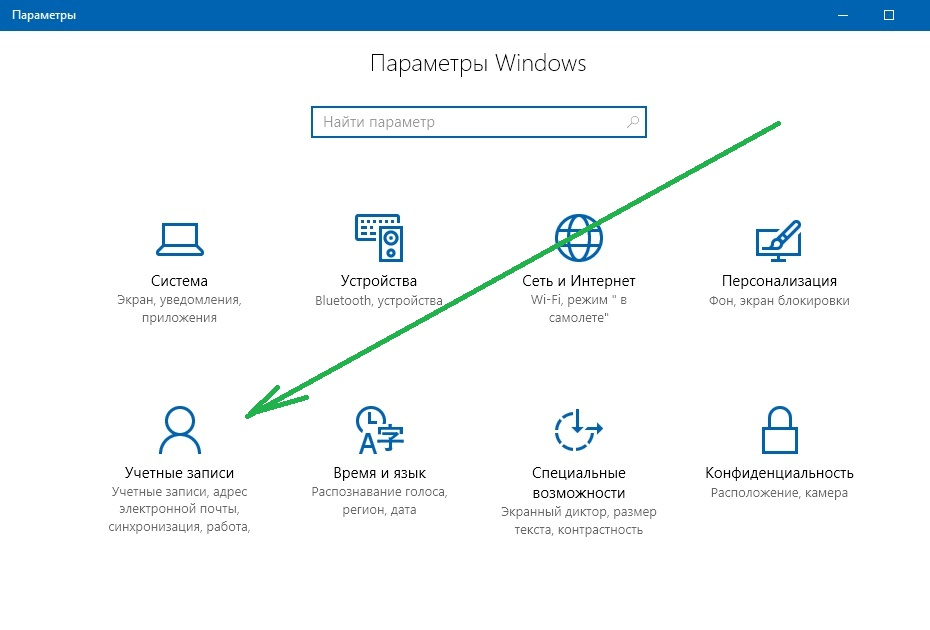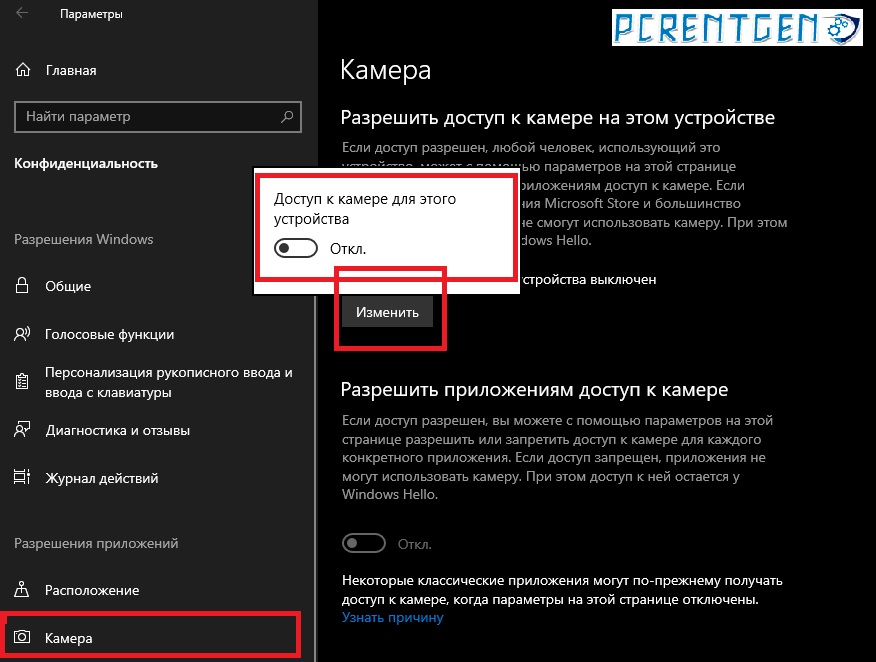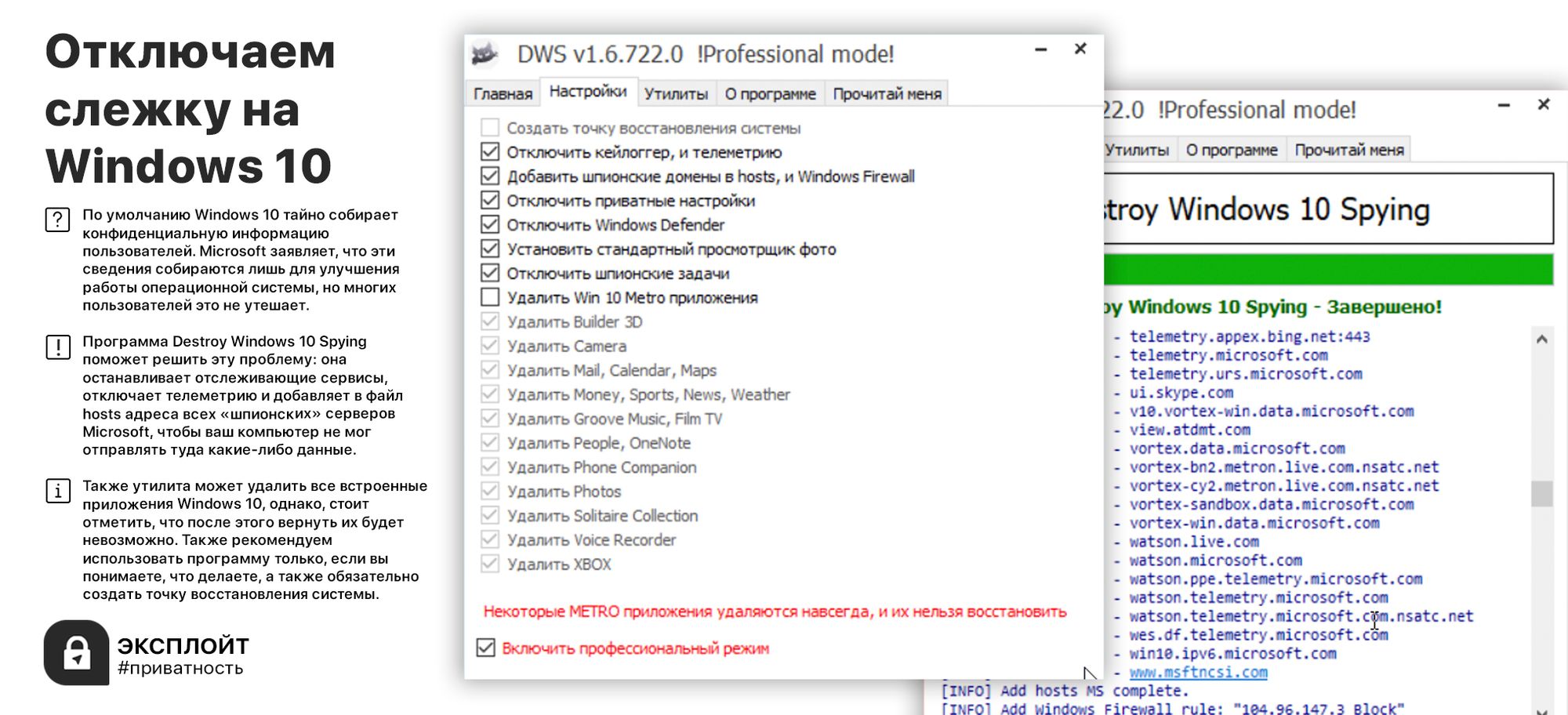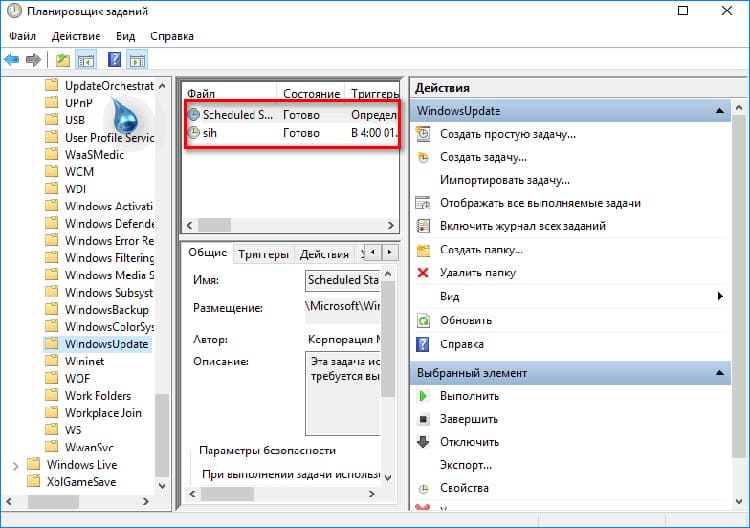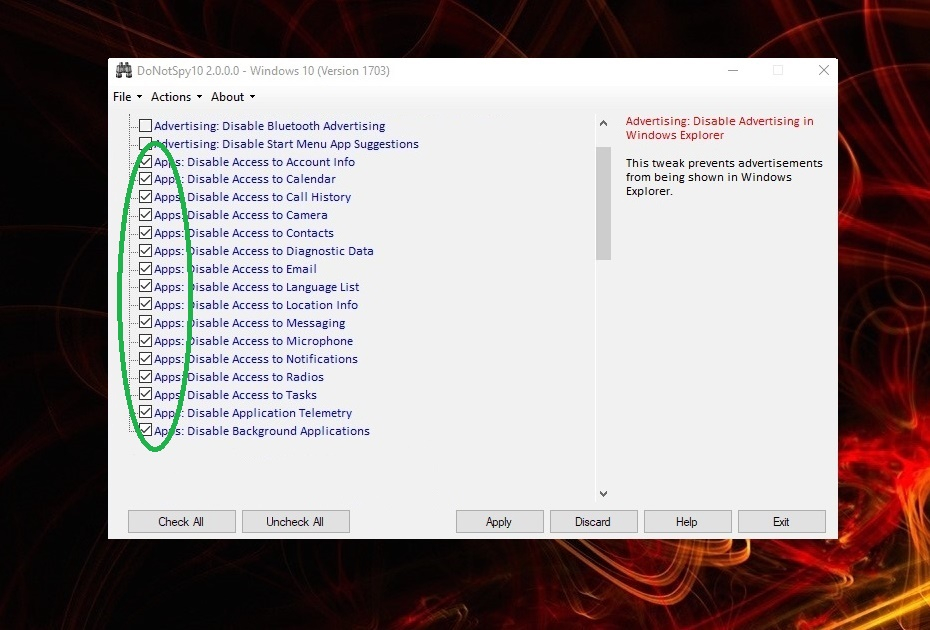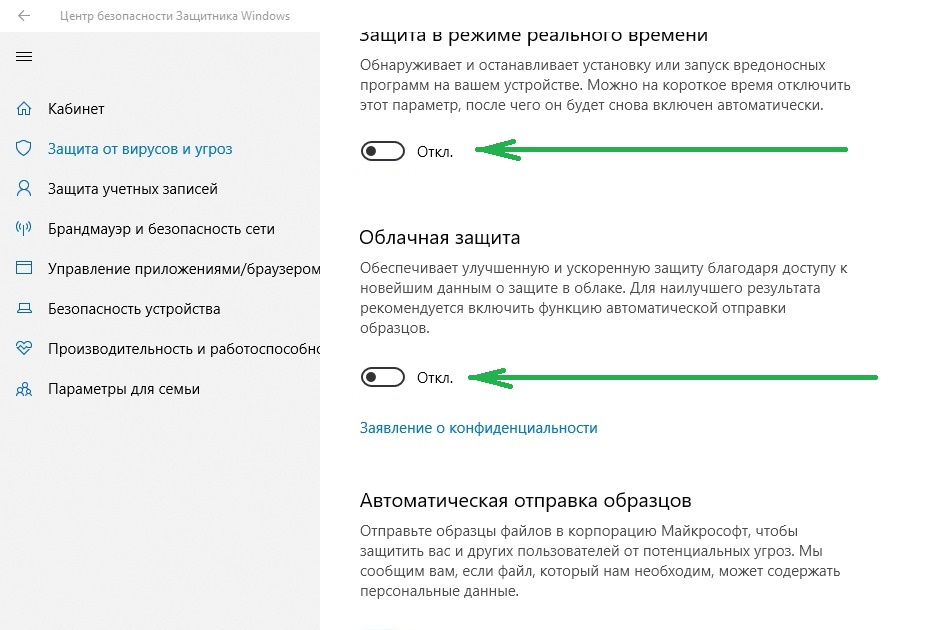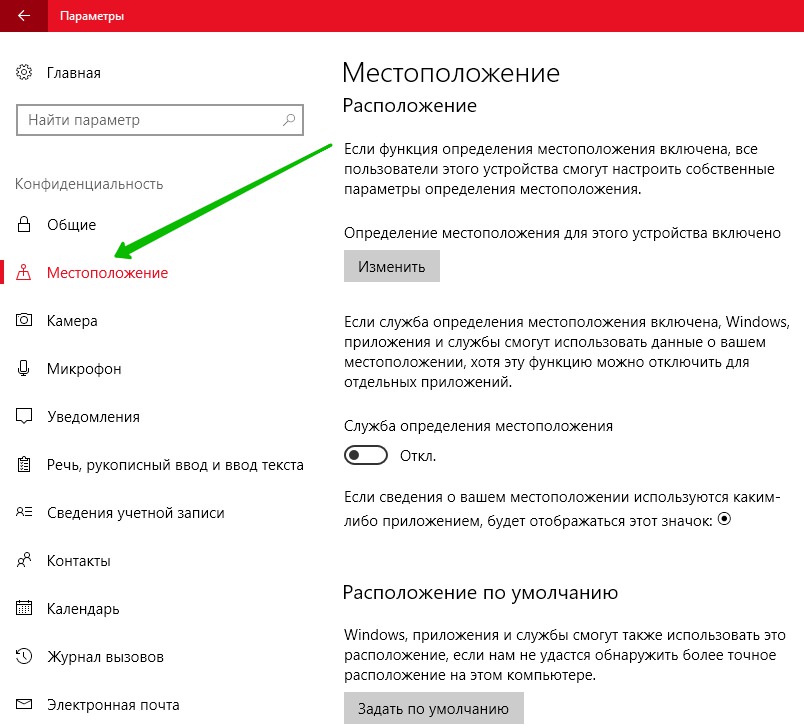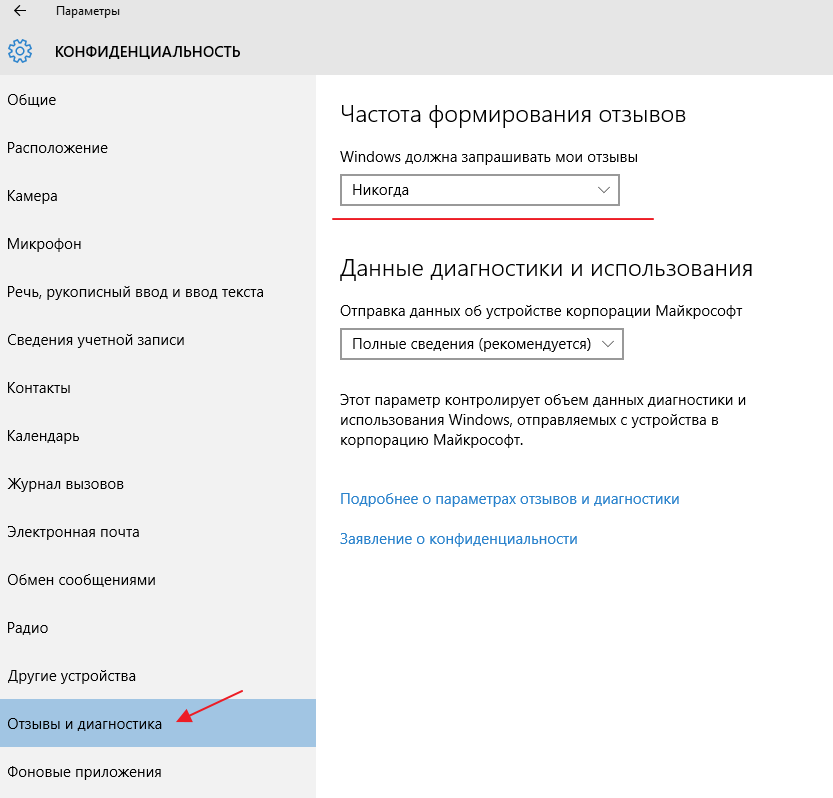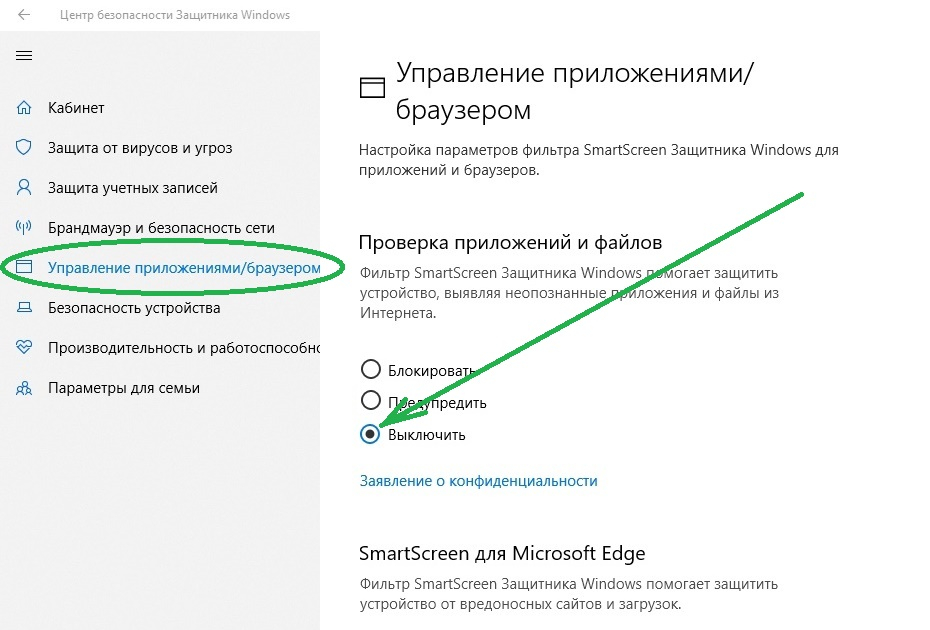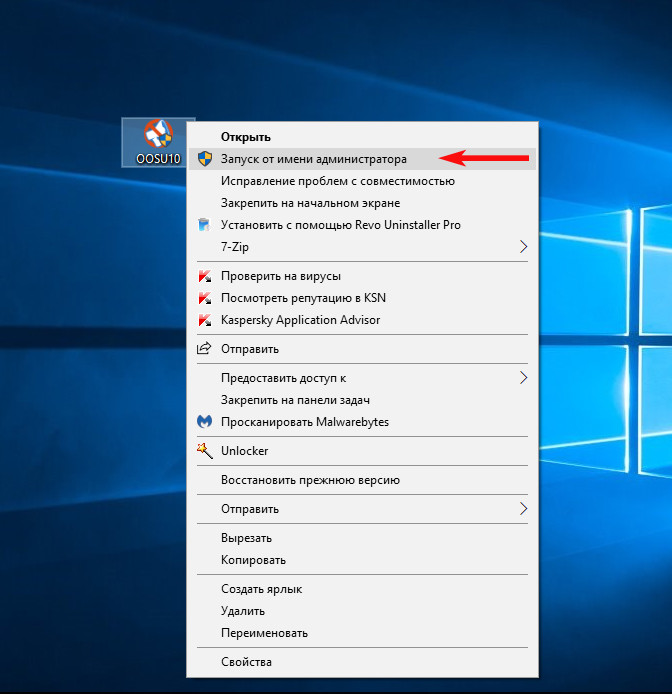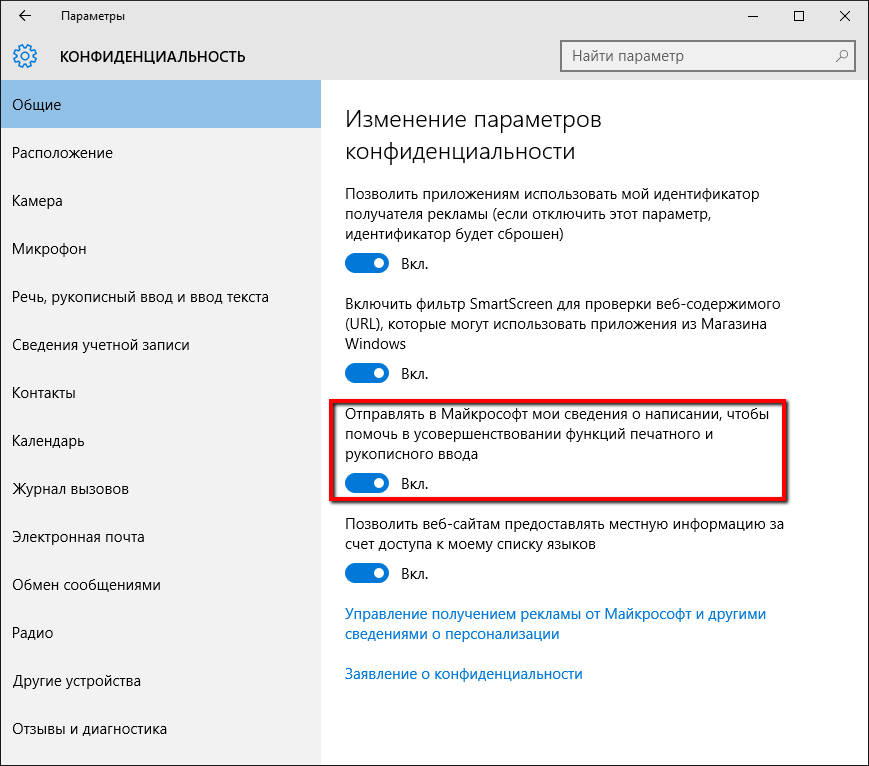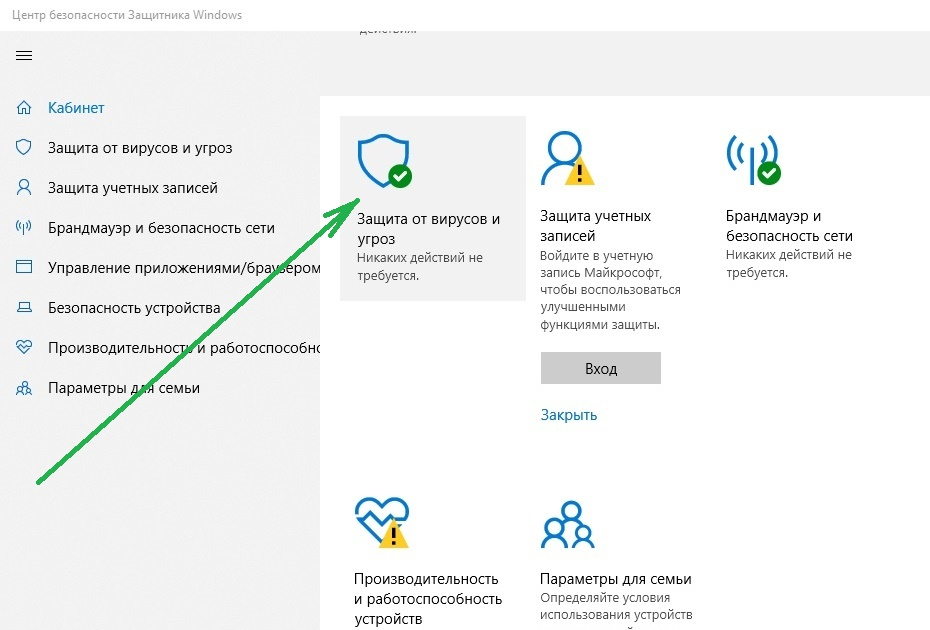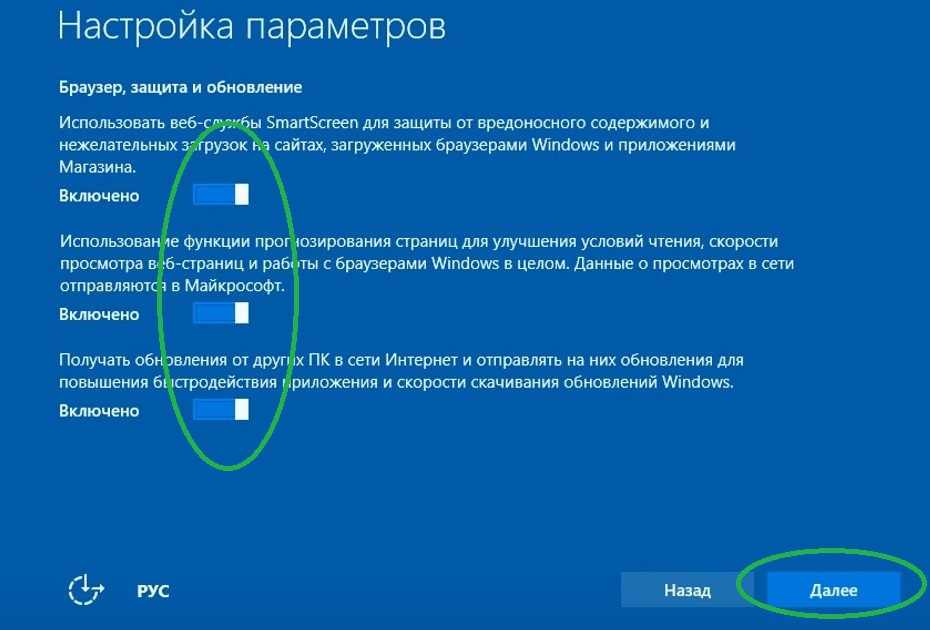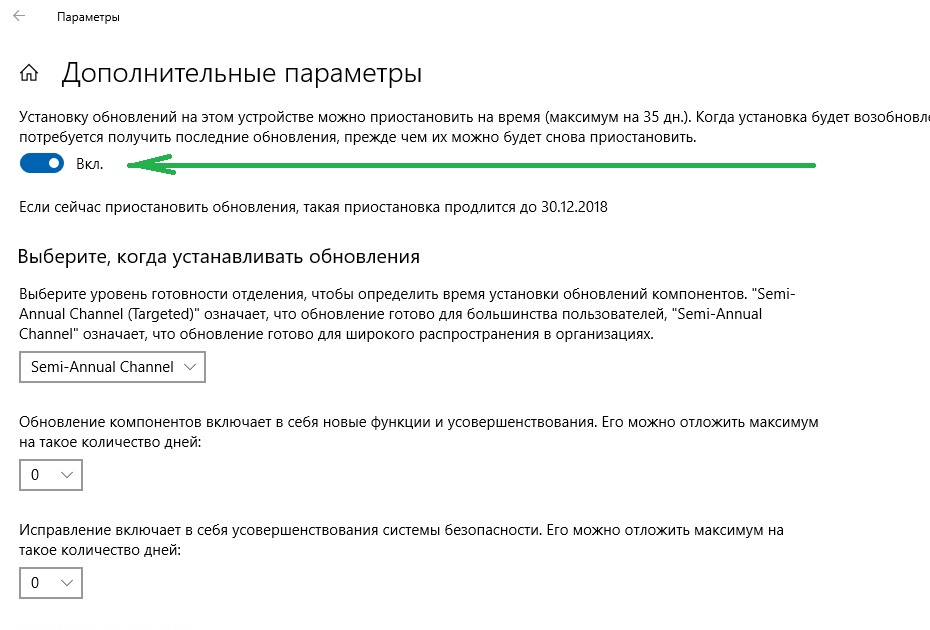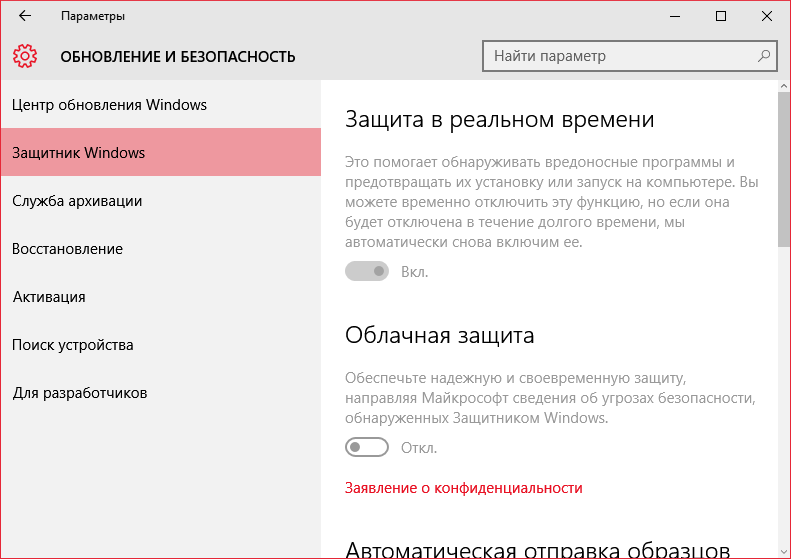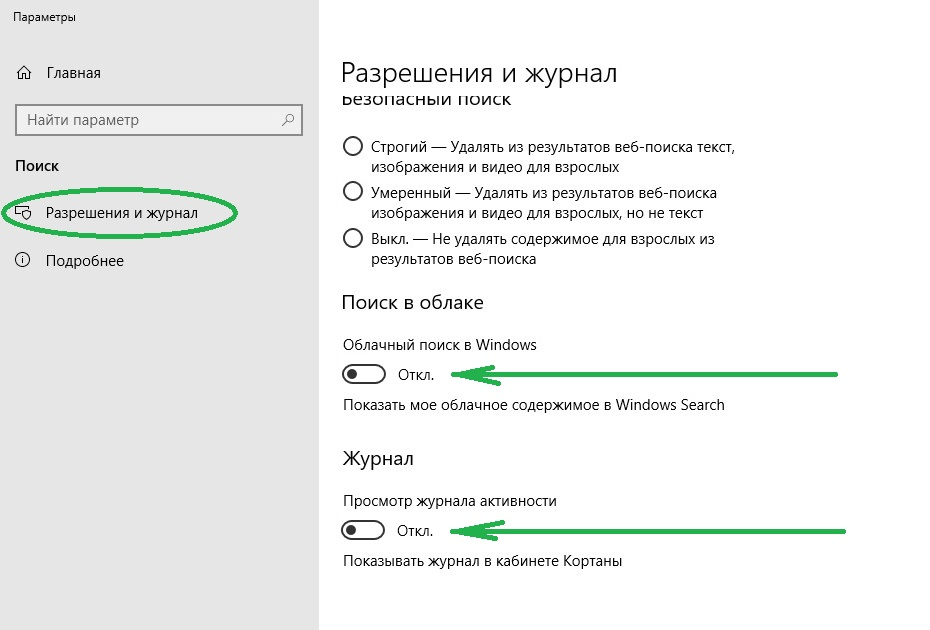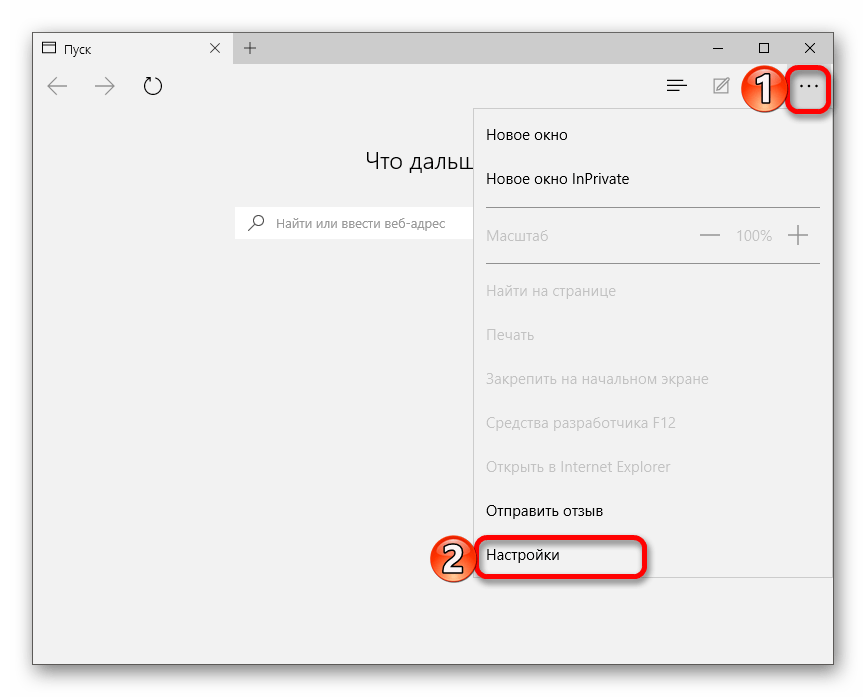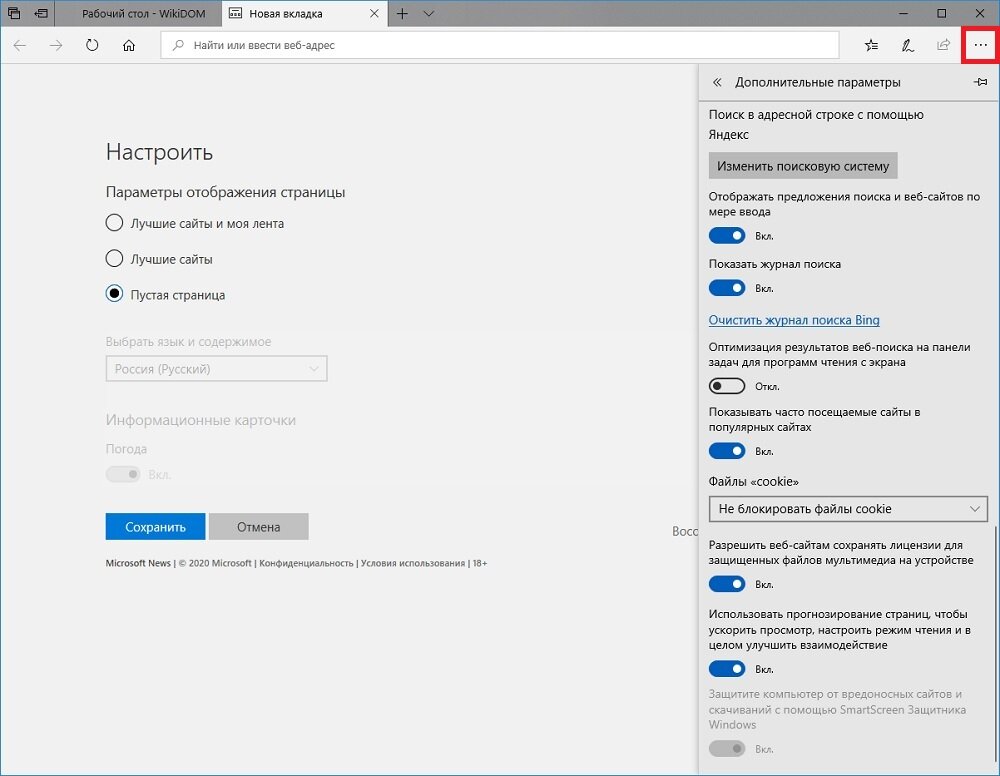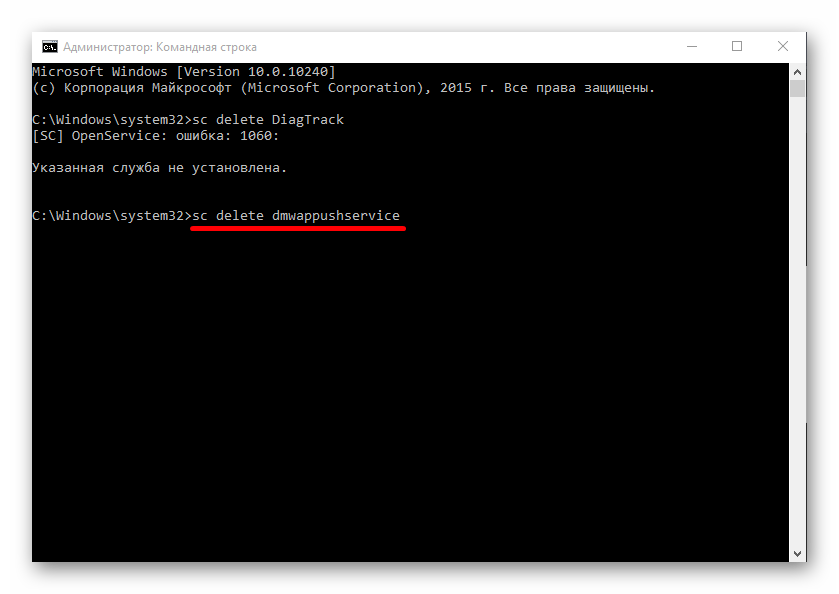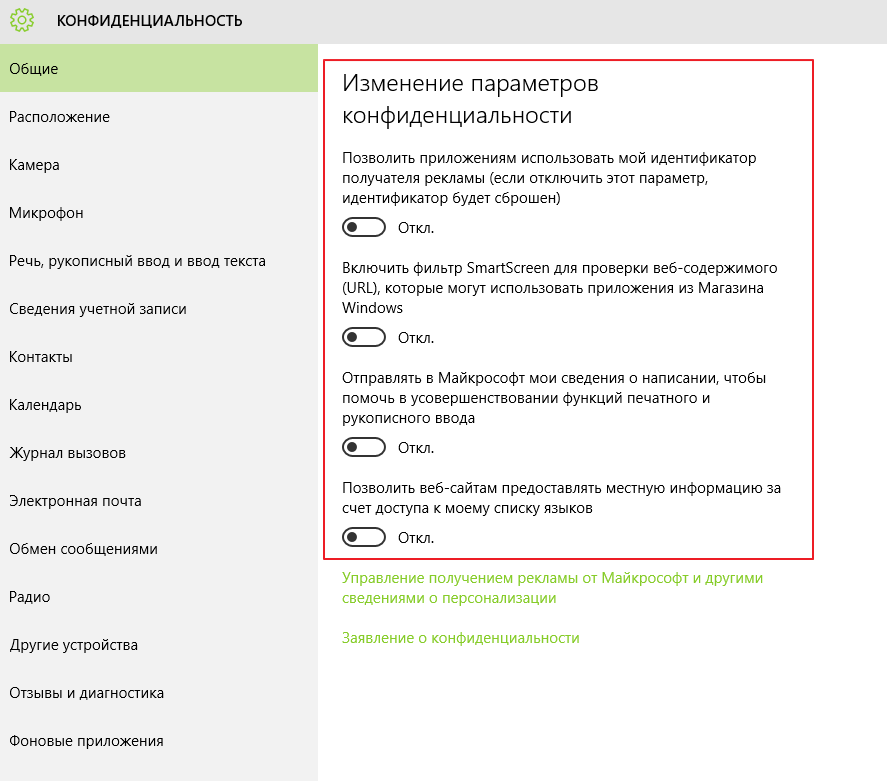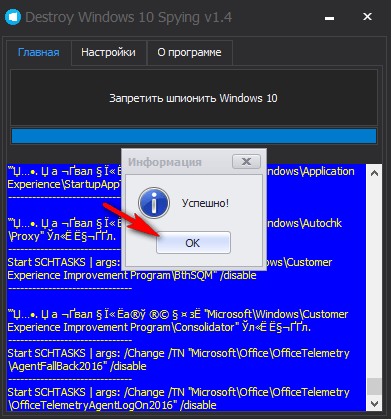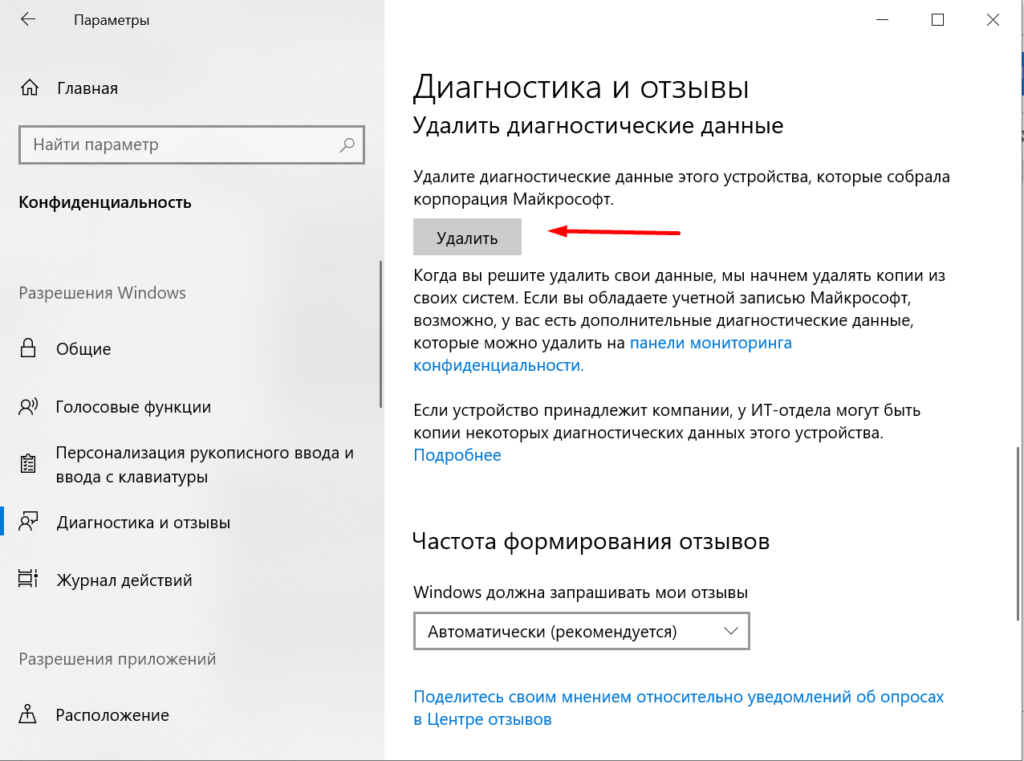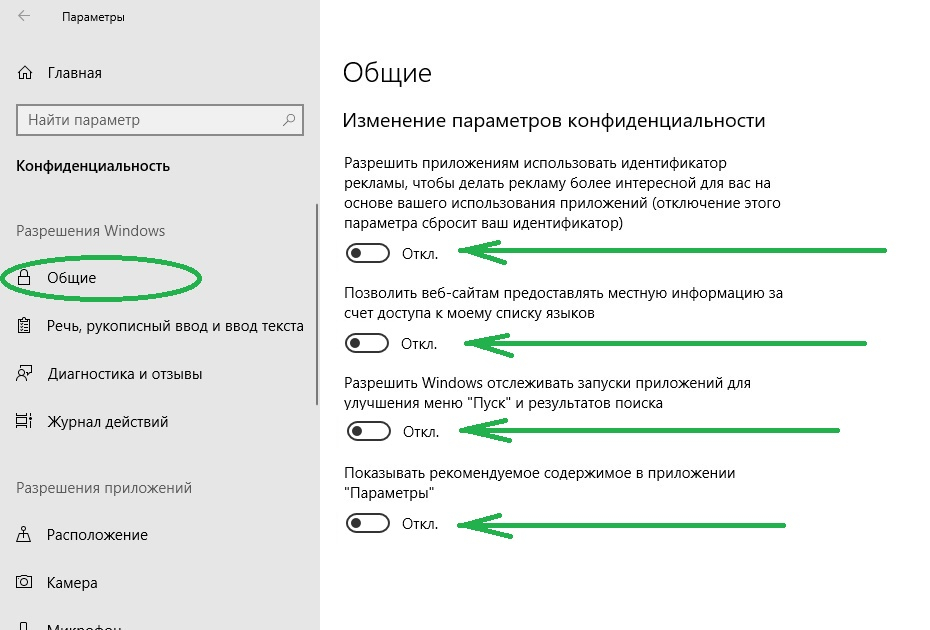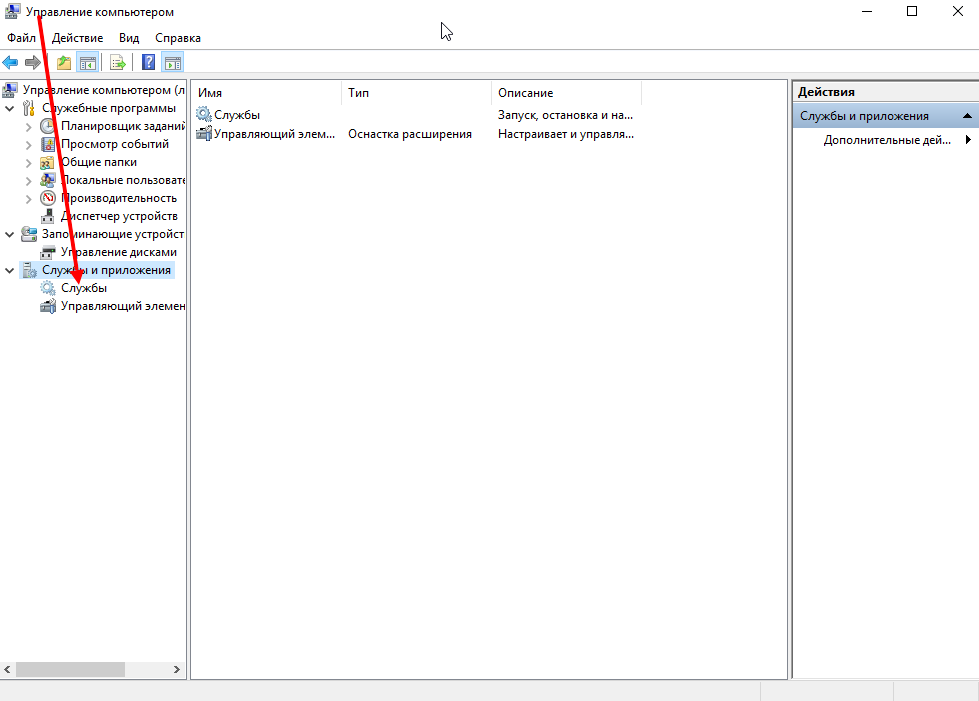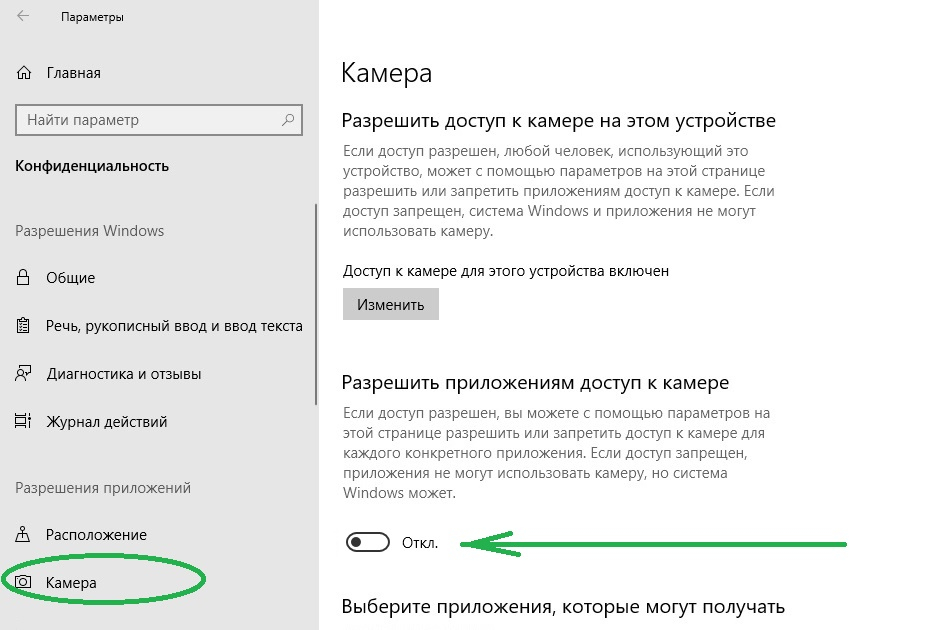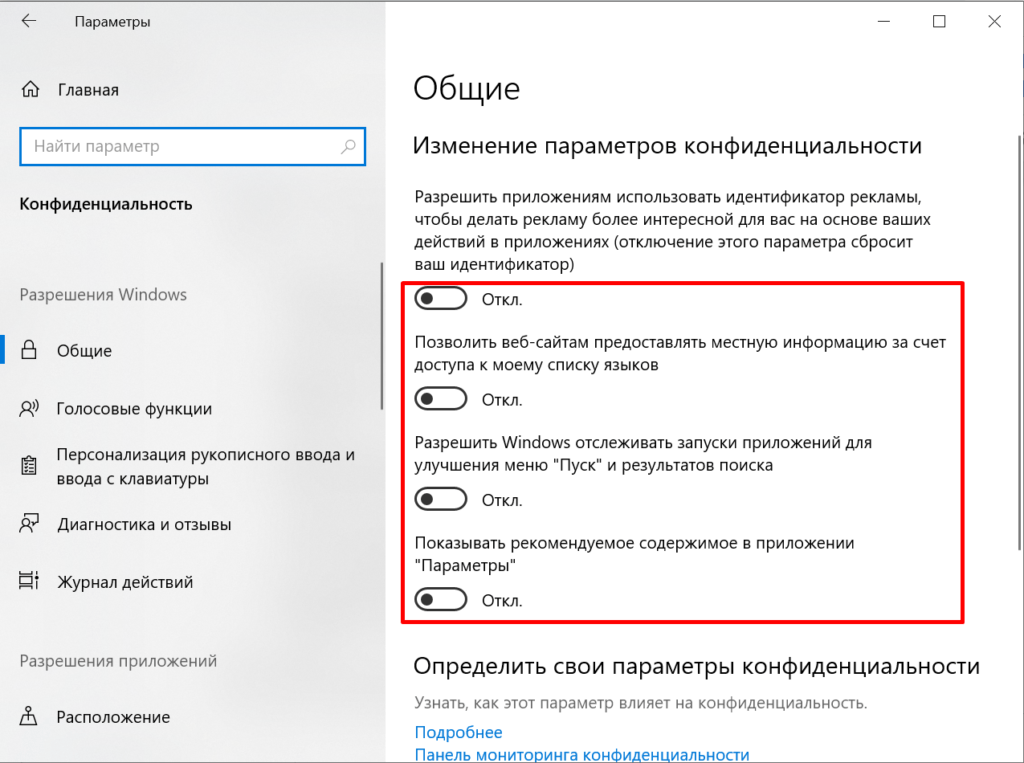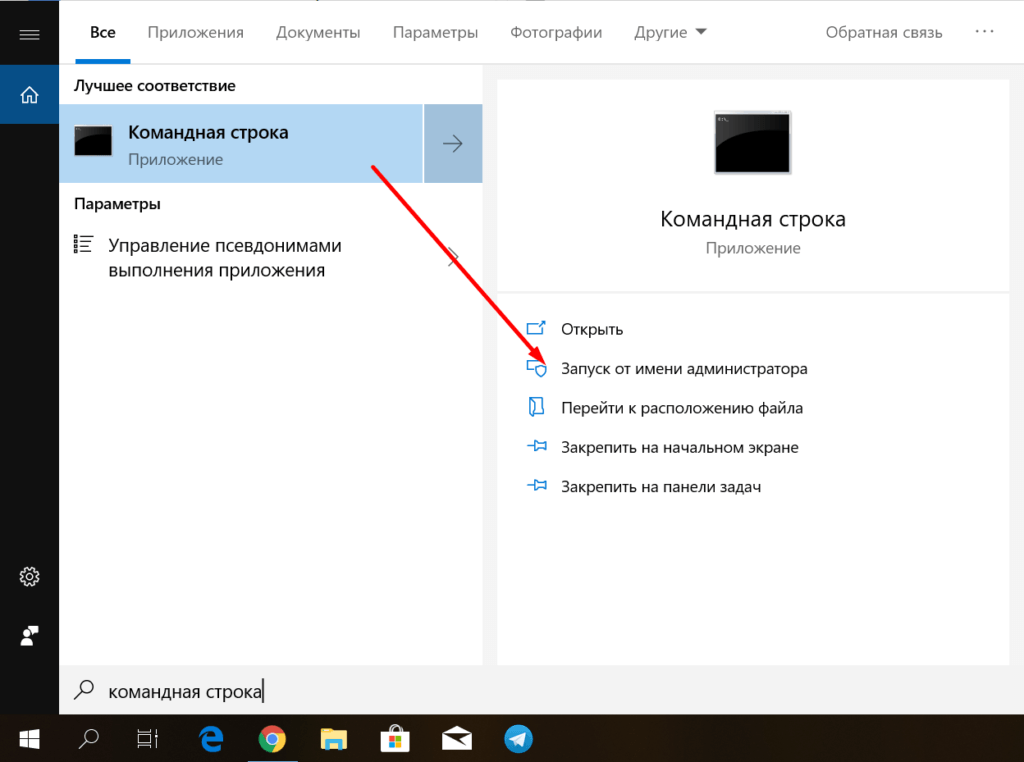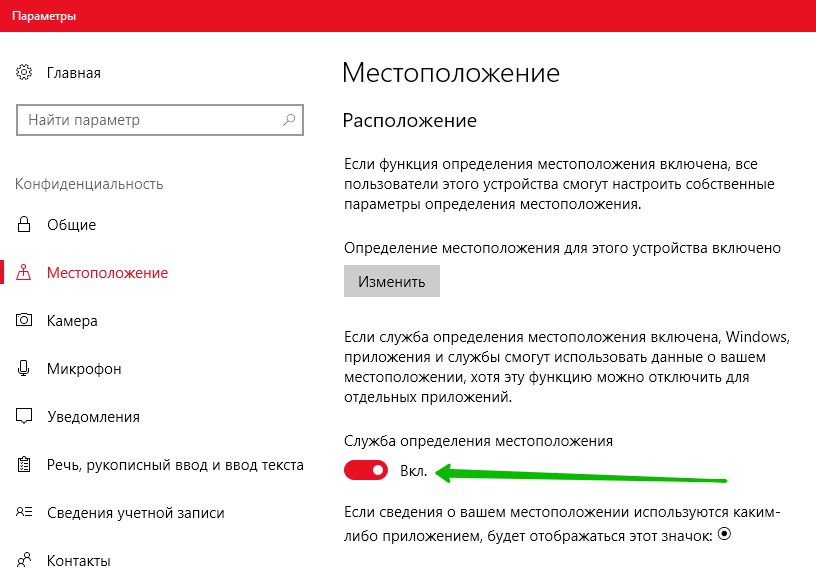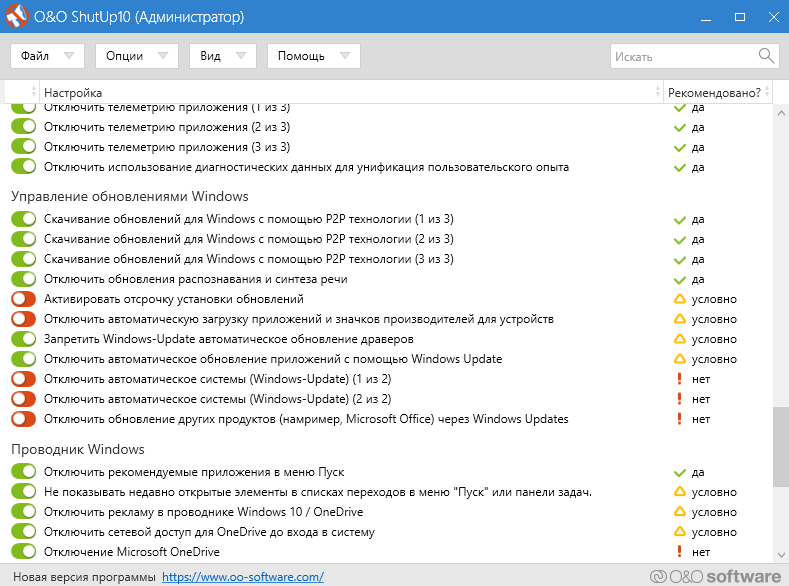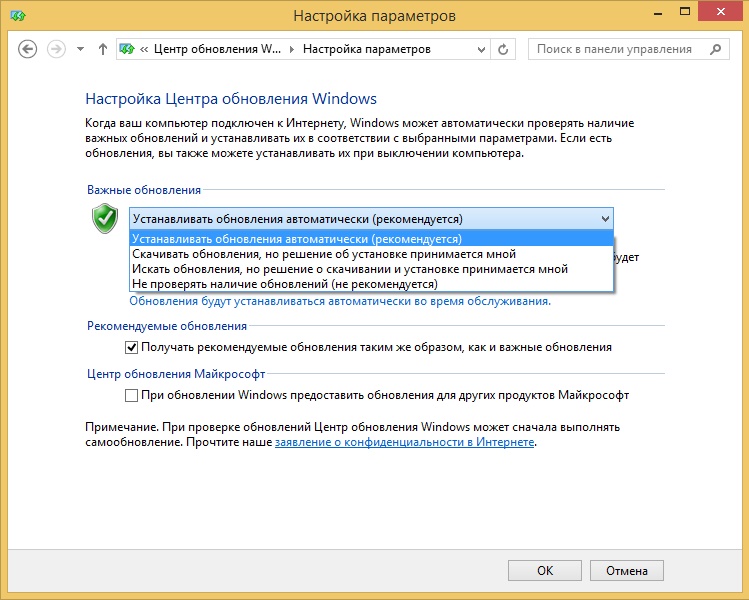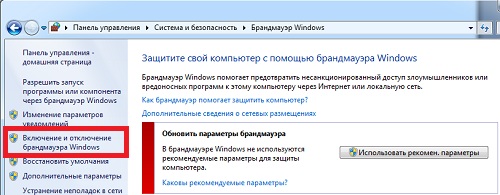Debotnet
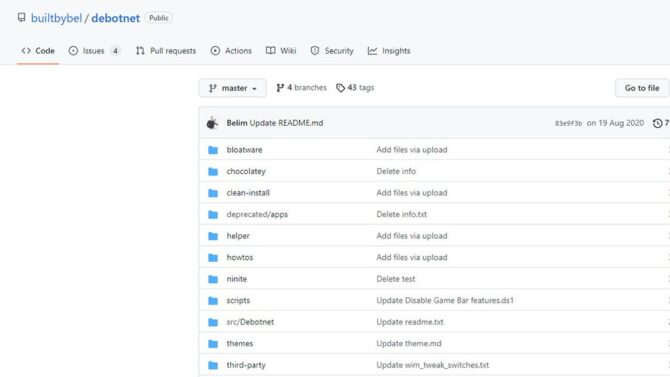 Debotnet — просто и утилитарно для отключения телеметрии Windows
Debotnet — просто и утилитарно для отключения телеметрии Windows
Debotnet — это бесплатный и портативный инструмент для управления множеством настроек Windows 10, связанных с конфиденциальностью, и обеспечения конфиденциальности ваших личных данных. Windows 10 вызвала ряд опасений по поводу конфиденциальности из-за того, что в ней есть много телеметрии и онлайн-функций, которые отправляют ваши данные (конфиденциальные и нет) в Microsoft и не могут быть отключены.
Настройки конфиденциальности Windows 10 по умолчанию оставляют желать лучшего, когда дело доходит до защиты вас и вашей личной информации. Каждый раз, когда я настраиваю новый компьютер или обновляю текущие настройки для моей семьи или работы, я всегда внимательно просматриваю настройки конфиденциальности для каждой установки, стараясь заблокировать ее, чтобы сделать ее максимально конфиденциальной.
- Отключите телеметрию и онлайн-функции, которые отправляют ваши данные.(конфиденциальные и нет) в Microsoft.
- Выберите, какие нежелательные функции вы хотите отключить.
- Удалите встроенные приложения Windows 10.
- Debotnet покажет вам, что он делает. У вас есть полный контроль, потому что исполняемый код можно просмотреть в простом текстовом редакторе.
- Режим отладки. Например, в тестовом режиме вы можете увидеть, какие значения в реестре искажены, какие команды выполняются и т.д.
- Простой скриптовый движок для добавления пользовательских правил конфиденциальности.
- Современный и знакомый интерфейс с поддержкой шаблонов.
- Маленький след. Установка не требуется.
Ashampoo AntiSpy для Windows 10
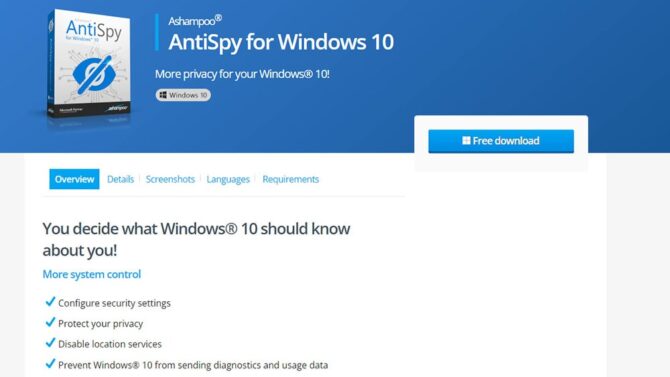 Ashampoo AntiSpy для Windows 10 — это более высокий уровень приватности
Ashampoo AntiSpy для Windows 10 — это более высокий уровень приватности
Программа Ashampoo AntiSpy для Windows 10 обеспечивает более высокий уровень приватности пользователя компьютера.
Windows 10 предлагает множество комфортных функций, таких как виртуальный помощник Кортана, который может облегчить вам повседневную жизнь. Чтобы это стало возможным, Windows 10 должна собирать огромные объемы данных.
Он также анализирует профили пользователей для отображения персонализированной рекламы, что открыто признает Microsoft. Таким образом, по умолчанию Windows 10 настроена на сбор большего количества данных, чем могли бы позволить многие пользователи. Даже рекомендованная позднее экспресс-установка гласит, что: Если вам не нужна конкретная настройка, вам придется отключить ее самостоятельно. Больше контроля над системой.
- Настроить параметры безопасности.
- Защитите вашу конфиденциальность.
- Отключить службы определения местоположения.
- Запретить Windows 10 отправлять диагностику и данные об использовании.
Privacy Repairer
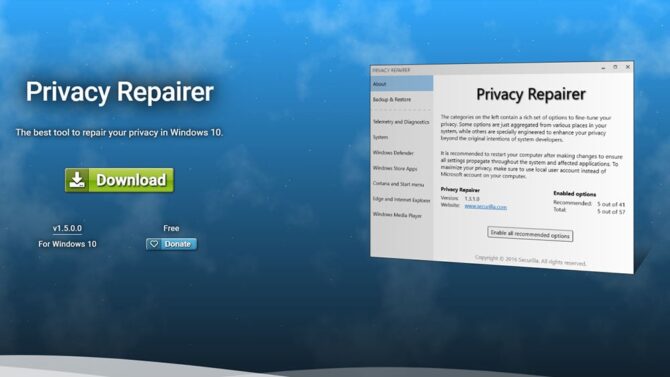 Privacy Repairer имеет 60 опций для повышения уровня приватности
Privacy Repairer имеет 60 опций для повышения уровня приватности
Privacy Repairer очень прост в использовании. Помните, что все вносимые вами изменения всегда обратимы! Privacy Repairer — это инструмент для Windows 10, предназначенный для защиты вашей конфиденциальности. Он поставляется с почти 60 опциями, разработанными для тщательной модификации вашей системы таким образом, чтобы она была наиболее выгодной для вашей конфиденциальности. Privacy Repairer очень прост в использовании.
- Защита конфиденциальности — Privacy Repairer — это инструмент для Windows 10, предназначенный для защиты вашей конфиденциальности. Он поставляется с почти 60 опциями, разработанными для тщательной модификации вашей системы таким образом, чтобы она была наиболее выгодной для вашей конфиденциальности.
- Расширенные параметры — профессионалы могут оценить расширенные параметры, которые значительно улучшают вашу конфиденциальность, но могут снизить вашу безопасность. Например, отключение «SmartScreen для рабочего стола» прекратит утечку загружаемого вами программного обеспечения, но может открыть вас для вредоносных программ, поскольку ваши загрузки не будут проверяться службой репутации в Интернете.
Destroy Windows Spying — как отключить шпионаж Windows 10 и не только
Ознакомиться с подробностями можно в уже упомянутой выше статье (хотя это еще и далеко не все ужасы жизни. Для отключения всего этого зоопарка шпионов, мы воспользуемся утилитой, под названием, которое Вы уже видели в заголовке статьи, а именно: «Destroy Windows 10 Spying»
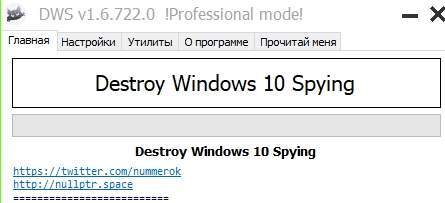
Здесь мы переходим на вкладку «Настройки» в кнопку «Включения профессионального режима» Destroy Windows Spying, что даст нам больше возможностей:
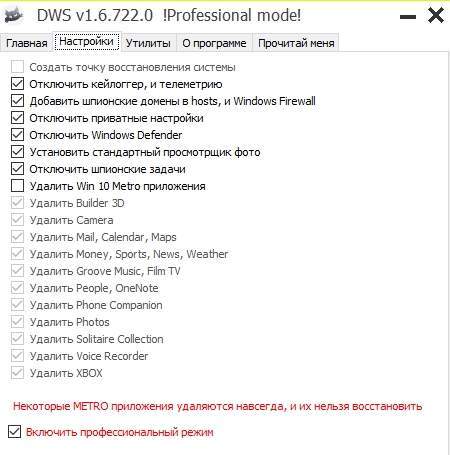
Желательно также, в целях избежания всё той же слежки, а так же, если Вы ими не пользуетесь удалить встроенные приложения. Сделать это можно избирательно, либо с помощью такой вот статьи, либо поставив только нужные Вам галочки.
В числе прочего, не обязательно отключать Windows Defender (встроенный антивирус, при условии, что у Вас не установлен другой). Если установлен, то галочку можно оставить:
Для этого поставьте галочку «Удалить Win 10» в соответствующем пункте (сняв галочки с нужных, если Вы ими пользуетесь или не пользуетесь):
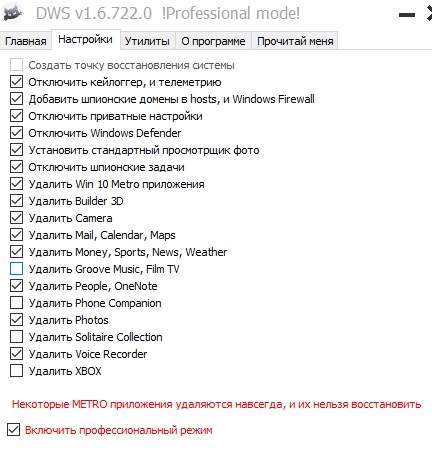
Теперь переходим на вкладку «Главная» и жмем кнопку Destroy Windows 10 Spying, что условно можно перевести как «Удалить шпионские модули Windows 10» после чего надо будет дождаться такого вот процесса:
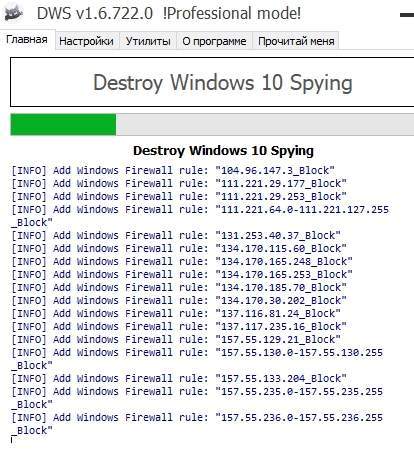
Теперь на тему того, что еще стоит знать и как обратить изменения.
↓ 09 – Avira Free Security (With Privacy) | Free
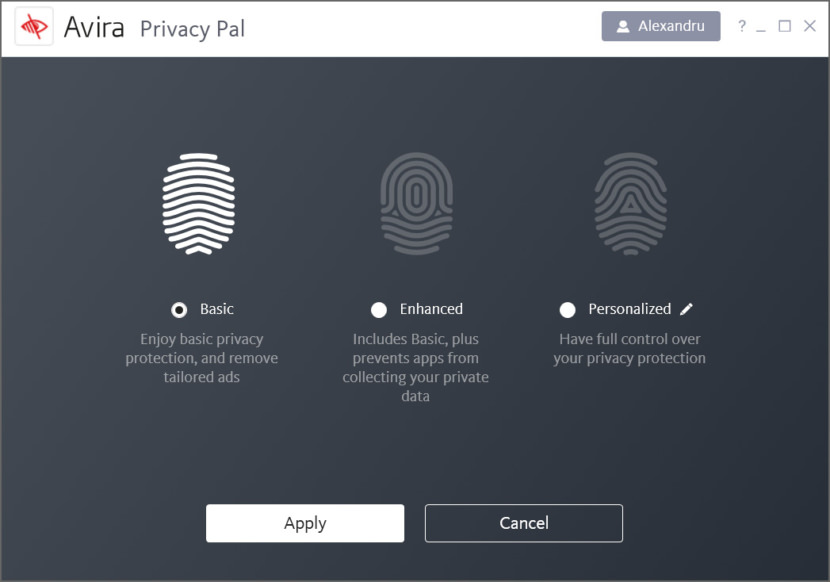
Optimize over 200 privacy settings with just a few clicks, prevent companies from collecting your personal data, clean up your device’s digital footprint and shred confidential files beyond recovery. Imagine how long it would take to manually fix over 200 privacy issues on your PC – even if you could find them all.
Avira Free Security can do it for you automatically by selecting any of 3 user profiles. Each profile comes with a unique balance of privacy and convenience. They’re free and easy to use. Microsoft stores your personal data to allow firms to create more targeted ads. Privacy Pal’s basic privacy setting prevents this by automatically:
- Disabling your advertising ID tracker
- Switching off pop-ups in the Microsoft Store and Explorer page
- Turning off Bluetooth advertising
Что такое слежка и зачем она нужна
Вообще-то, сбором информации о пользователе занимается не только Windows: популярные браузеры, приложения для смартфонов и даже интерактивные предметы быта могут собирать данные о своём использовании и отправлять их в дата-центры компании. Грешили этим и ранние версии Windows, но именно в версии 10 слежка достигла пугающих масштабов.
Для чего системе столько данных? Официально — для улучшения качества продукта, но на деле Microsoft уже заявляли, что могут, к примеру, передать данные о пользователе каким-либо спецструктурам по запросу. Не слишком приятно, даже если гражданин вы законопослушный: пусть сама Microsoft ничего плохого с этими данными не сделает, перспектива утечки данных выглядит настоящей катастрофой. Это не говоря уже об официальном, прописанном в лицензии праве Microsoft удалять с компьютера любого пользователя неугодные программы.
Систем для передачи данных в Windows 10 несколько.
- Cortana, голосовой помощник от Microsoft, занимает первое место в списке. Все голосовые команды, все поисковые запросы, проведённые с её помощью, она отправляет на несколько десятков серверов Microsoft. Более того, если отключить компаньона, некоторые фоновые процессы Cortana всё равно будут работать, поэтому эта проблема актуальна даже для русскоязычных пользователей, для которых помощник не функционирует;
- сервер телеметрии следит за географическим положением устройства, передавая данные о местонахождении пользователя и о списке его подключений (да-да, печально известное сообщение «Ваше местоположение сейчас используется» — это тоже он). Если вы сидите в кафе с ноутбуком через местный Wi-Fi, а потом вернётесь домой и подключитесь к домашней сети, Microsoft узнает об этом в тот же час (данные отправляются раз в 15–30 минут в зависимости от ситуации). Помимо этого, именно он отвечает за передачу данных о «начинке» компьютера и всевозможных сбоях;
- веб-камера отправляет некоторое количество данных на сервера Microsoft вскоре после первого запуска. Неизвестно, зачем системе нужен внешний вид пользователя, равно как и неизвестно, что конкретно она отправляет (данные с камеры зашифрованы), но сам факт подобного отслеживания выглядит неприятно;
- встроенные перехватчики текста, вводимого с клавиатуры, собирают и анализируют весь набираемый текст. Это больше похоже на фишку из шпионских фильмов, чем на реальную функцию популярной операционной системы, но это правда. Используется перехват текста в первую очередь в рекламных целях: так, если вы наберёте e-mail, где расскажете другу о предстоящей поездке, приложения Windows радостно кинутся предлагать вам путёвки. Минусы очевидны: пароли от входа в платёжные системы тоже набираются с клавиатуры;
- ярко выраженными шпионскими функциями обладает связка из «Службы географического положения» и «Службы диагностического отслеживания», переименованная после обновления в «Функциональные возможности пользователей и телеметрия». Она включает в себя не только сервер телеметрии, о котором уже шла речь выше: эта служба в принципе заточена под шпионаж и играет важную роль в «сливе» данных пользователя;
- встроенный антивирус Windows Defender тоже собирает информацию: он специализируется на загруженных файлах, установленных программах и изменениях настроек;
- часть пользователей считает, что к шпионам также можно отнести облачные сервисы Windows.
Помимо этого, шпионскими компонентами оборудованы ещё некоторые встроенные подсистемы Windows 10, и на перечисление их всех ушло бы много времени.
Некоторых видов слежки можно избежать, просто не пользуясь некоторыми функциями Windows (в идеале — удаляя их с помощью специальных программ).
Остальные виды слежки изменяются уже с помощью настройки некоторых пунктов системы.
↓ 10 – Debotnet | Free
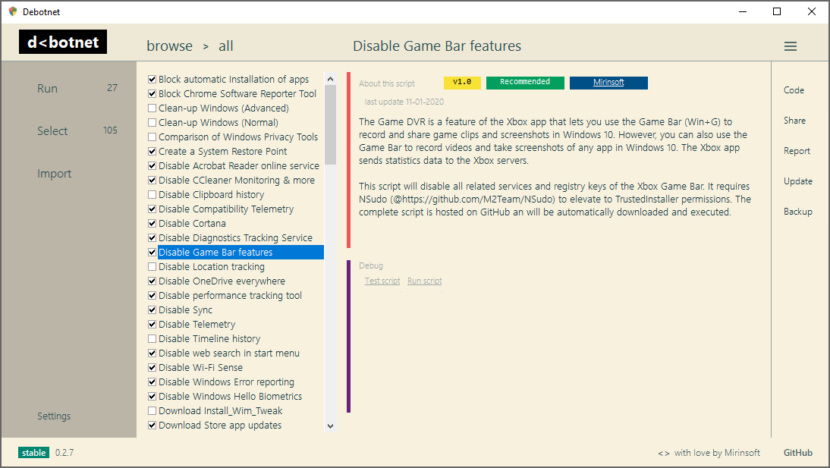
Debotnet is a free and portable tool for controlling Windows 10’s privacy-related settings and keeping your personal data private. Windows 10 has raised several concerns about privacy due to the fact that it has a lot of telemetry and online features, which send your data (sensitive and not) to Microsoft and can’t be disabled.
The Windows 10 default privacy settings leave a lot to be desired when it comes to protecting you and your private information. Whenever I set up a new computer or update a current setup for my family or job, I always carefully go through the privacy settings for each install, making sure to lock it down to make it as private as possible.
- Disable telemetry and online features, which send your data (sensitive and not) to Microsoft
- Choose which unwanted functions you wish to disable
- Uninstall Windows 10’s Built-in Apps
- Debotnet will show you what it’s doing. You have full control, because the executing code can be viewed in a simple text editor
- Debug mode. E.g. the Test mode lets you see which values are twisted in registry, commands executed etc.
- Simple scripting engine for adding custom privacy rules
- Modern and familiar UI, with template support
- Small footprint. No installation required
Блокировка обновлений
На десерт решил показать еще одну небольшую программку, все функции которой только блокировать обновления (что большинство программ так и не смогли сделать, хотя функция была заявлена). Это StopUpdates10 2.0.32.
StopUpdates10
Интерфейс программы ограничивается одной кнопкой. Нажимаем, перезагружаем, тестируем.
За два дня тестов программа не допустила скачивания обновлений, хотя Windows усердно (и безуспешно) пыталась их найти. Немного раздражали сообщения Windows об ошибке установки компонентов.
Сообщение об ошибке
После двух дней простоя и десятка перезагрузок я попробовал проверить наличие обновлений вручную, что также закончилось неудачей. В списке установленных были только те обновления, которые успели скачаться до запуска программы.
Контроль ОС
Windows 10 имеет множество новых функций, но наряду с этим происходит утечка конфиденциальных данных, которые отправляют личную информацию об использовании персонального компьютера в Microsoft. Конечно, эти настройки могут быть отключены в любое время, но главная задача, с которой сталкиваются пользователи, — найти их.
Windows 10 предлагает множество функций для удобства пользователя, таких как виртуальный помощник Cortana, который может облегчить повседневную жизнь. Чтобы сделать это возможным, операционная система должна собирать огромные объемы данных. ОС также анализирует профили пользователей и по умолчанию настроена на сбор большого количества данных.
При расширении контроля над вашей операционной системой выполните следующее:
- адаптируйте свои настройки безопасности;
- защитите свою конфиденциальность;
- отключите услуги контроля местоположения;
- управляйте обновлениями Windows;
- не передавайте данные пользователя и диагностику.
После выхода Windows 10 многие пользователи были обеспокоены новостью о том, что новое детище Microsoft тайно собирает конфиденциальную информацию пользователей. Несмотря на то, что сама Microsoft заявила, что эти сведения собираются лишь для улучшения работы программ и самой операционной системы в целом, пользователей это не утешило.
Отключить сбор информации пользователей можно вручную, настроив соответствующим образом параметры системы, о чем писалось в статье Как отключить шпионские функции Windows 10. Но есть и более быстрые способы, один из них — бесплатная программа Destroy Windows 10 Spying, быстро набравшая популярность по мере обновления компьютеров пользователей до новой версии ОС.
Как удалить приложения с помощью Destroy Windows 10 Spying
- Во вкладке настройки следует выбрать параметр «Включить профессиональный режим».
- Когда разблокируются дополнительные функции, необходимо нажать клавишу «Удалить Win 10 Metro приложения».
- После выполнения этого действия системные утилиты будут удалены.
Отключение шпионажа выполняется в несколько действий. Для этого нужно открыть приложение и в главном окне нажать кнопку. Destroy Windows 10 Spying знает, какие функции необходимо отключить в первую очередь, поэтому пользователю самостоятельно ничего не придется делать.
Другой особенностью Destroy Windows 10 Spying является возможность отключить «Центр обновления Windows».
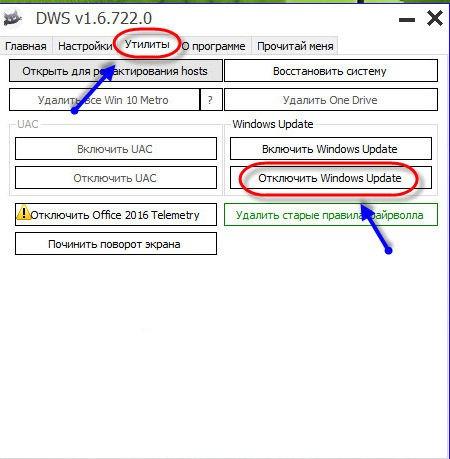
Можно отключить обновления раз и навсегда
Функции программы
Утилита автоматически отвечает за отключение основных параметров конфиденциальности Microsoft, блокируя всю рекламу Skype и редактируя файл хоста системы, добавляя все известные IP-адреса Microsoft и блокируя все подключения, сделанные с помощью серверов Microsoft. Инструмент также позволяет отключить и удалить стандартные приложения, предварительно установленные в системе. Чтобы использовать этот инструмент, первое, что нужно сделать, это скачать его с официального сайта. Софт имеет российское происхождение. Хотя «Защитник Windows» идентифицирует его как опасный инструмент (поскольку для деактивации параметров конфиденциальности он изменяет системные файлы), можно запустить проверку системы и исправить все ошибки перед запуском.
Приложение абсолютно бесплатно, и его не нужно устанавливать. Всё, что вам нужно сделать, это загрузить и запустить исполняемый файл. Кроме того, софт предназначен исключительно для Windows 10. Вам не нужно отказываться от слишком большого количества ресурсов, и нет особых требований, которые вам необходимо выполнить.
Установка Destroy Windows 10 Spying
Для предоставления пользователям персонализированных продуктов и улучшения операционной системы Windows 10 поставляется с некоторыми скрытыми программами, которые Microsoft использует для сбора данных анонимных пользователей. Microsoft получила отклики со всех сторон по этой проблеме – в итоге компания пообещала прекратить посягать на конфиденциальность пользователей.
Приложение Destroy Windows 10 Spying не содержит сложных шагов – запустите его и в главном окне нажмите кнопку «Уничтожить шпионаж Windows 10», – утилита продолжит работу, чтобы остановить любую программу сбора данных.
Приложение также позволяет удалять встроенные утилиты Windows 10, такие как Builder 3D, Календарь, Почта, Карты, Музыка Groove, OneNote, Люди, Фотографии и другие. Просто установите флажок для приложений, которые вы хотите удалить, и запустите задачу.
Если вы относитесь к тому типу людей, которые заботятся о конфиденциальности, и вам не нравится тот факт, что за вами следят при использовании Windows, то это приложение для вас.
Destroy Windows 10 Spying лицензируется как бесплатная для ПК или ноутбука с 32-битной и 64-битной операционной системой Windows. Она находится в категории системных настроек и доступна для пользователей программного обеспечения для бесплатной загрузки.
Что умеет программа?
Список возможностей этой небольшой утилиты довольно обширен. Многие пользователи считают, что сей продукт является наиболее функциональным из себе подобных. DWS умеет следующее:
- блокирует «шпионские» адреса Microsoft путем правки файла hosts;
- полностью отключает автоматическое обновление системы;
- отключает «Защитник Windows» и сопутствующие службы;
- удаляет приложения Metro;
- избавляется от назойливого OneDrive;
- блокирует отправку данных Microsoft Office;
- отключает телеметрию;
- вносит шпионские адреса в системный брандмауэр и не дает ОС с ними соединяться;
- удаляет «кейлоггер» (шпион, считывающий нажатия клавиатуры).
Также в DWS есть замечательная опция для тех, кто привык все делать сам. Можно вручную отредактировать файл hosts и лично решить, какие адреса будут под запретом. Плюсом утилиты является и то, что она бесплатная. За ее использование не нужно платить ни цента, так как создана она была обычным пользователем-энтузиастом.
Функциональные возможности программы DWS Lite
Интерфейс утилиты, как было сказано ранее, невероятно прост, что дате возможность быстро начать применять все средства программы. Переключение между функциями, осуществляется с помощью вкладок, которых здесь пять. В приложении реализована одна большая кнопка, расположенная на главной вкладке, а в разделе настройки, у юзера имеется возможность определить, какие именно действия приложению потребуется реализовать.
СОВЕТ! Ввиду этого, целесообразно сначала провести детальную настройку с помощью соответствующей вкладки, после чего начинать процедуру отключения.
Интересной особенностью, представляется возможность записи точки восстановления системы, что очень эффективно помогает восстановить параметры в случае появления непредвиденных ошибок.

Среди характерных возможностей приложения, надлежит упомянуть:
- Отключение шпионящих модулей системы;
- Удаление приложений Metro;
- Обширный дополнительный функционал;
- Наличие множества языков локализации;
- Бесплатный метод распространения.
Это делает данное приложение невероятно популярным среди пользователей, что обусловлено высокой эффективностью и максимальной простотой данного инструмента.
WPD
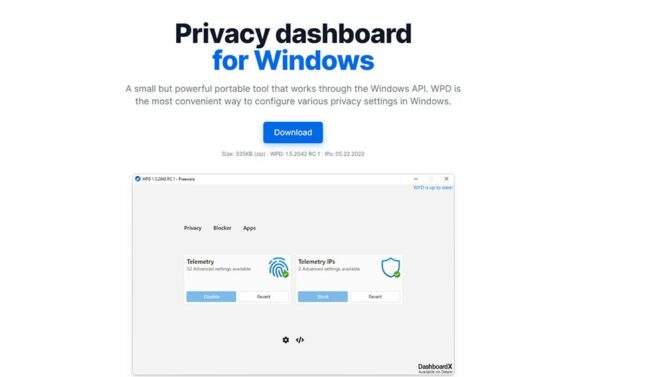 Утилита WPD — портативная, бесплатная программа на русском языке для повышения уровня конфиденциальности
Утилита WPD — портативная, бесплатная программа на русском языке для повышения уровня конфиденциальности
WPD — это удобный и быстрый способ настройки параметров конфиденциальности в Windows. Небольшой, но мощный портативный инструмент, работающий через Windows API.
- Управление конфиденциальностью — настройка групповой политики, служб, задач и других параметров, отвечающих за сбор и передачу данных.
- Блокировщик IP — блокировка IP-адресов телеметрии с использованием правил из репозитория @crazy-max.
- Программа удаления Appx — Простое удаление предустановленного мусора Microsoft Store или любого другого приложения.
Советы по работе с DWS
Программа по умолчанию настроена на отключение многих функций ОС, что делает систему уязвимой перед вирусами и другими потенциально опасными ПО.
Windows Defender
За безопасность «десятки» отвечает Защитник Windows, поэтому я рекомендую его исключить из списка отключения:
- нажмите «Включить профессиональный режим»;
- уберите галочку с «Отключить Windows Defender».
Приложения Metro
Также во вкладке «Утилиты» DWS позволяет удалять плиточные приложения Metro Windows 10 на начальном экране
Обратите внимание на предупреждение, что выделено красным на вкладке «Настройки». Некоторые приложения невозможно установить из магазина ОС после удаления
Только после восстановления системы или установки чистой ОС они станут доступны.
Контроль учетных записей
В утилитах можно отключить и включить UAC (контроль учетных записей). Отключать UAC в системе, которая используется для доступа к конфиденциальной информации и банковским счетам не рекомендуется, так как существенно снижается уровень защиты данных.
Если у вас возникли вопросы по работе с DWS или Windows 10 напишите нам. Опишите подробнее, с чем именно возникли трудности, чтобы мы смогли помочь.
Источник
Блокировка отправки личных данных
Destroy Windows 10 Spying создана в стиле Portable, который не требует установки. После скачивания достаточно 2 раза кликнуть на ней и сразу же приступить к работе в открывшемся окне.
На главной странице программы есть одноименная кнопка, при ее нажатии включается функция отключения шпионских программ ОС.
После ее нажатия все шпионские модули будут удалены. Это отобразиться на панели.
После, надо отключить контроль за учетными записями (UAC). Для этого следует перейти на вкладку «Утилиты» и кликнуть по соответствующей кнопке.
Для автоматизированной работы утилиты следует включить ее профессиональный режим. Для этого надо открыть вкладку «Настройки» и поставить галочку напротив одноимённого пункта.
Рекомендуется не отключать стандартный системный антивирус и фильтр Smart Screen, поэтому с них предварительно надо снять галочки.
В чем заключается суть слежки, осуществляемой ОС Windows 10?
Несмотря на все «законы про защиту персональных данных», компания Майкрософт благодаря деятельности Виндоус 10 будет знать о деятельности пользователя практически все:
- Сайты, которые посещает пользователь;
- Введенные логины и пароли от коммерческих сайтов или социальных сетей;
- Переписка с другими пользователями (как через социальные сети, так и по электронной почте);
- Отправленные фото и видеоматериалы
Представьте себе, вся эта информация будет у сотрудников компании незабвенного Билла Гейтса. Более того, хранимая на серверах информация может быть изъята и применена против вас!
Информационные коммерсанты, конечно же, утверждают, что эта информация никуда не пропадет и не будет передана третьим лицам. Тогда возникает вопрос – зачем им нужны эти данные? Лишнее место на сервере появилось? Маловероятно. А вот всевозможным спецслужбам эта информация может пригодится… Да и всяческие коммерческие структуры, занимающиеся рекламой в интернете, по типу Гугл Адсенс, тоже заинтересуются подобными данными.
Да и нет никакой вероятности, что сервер Майкрософт не будет взломан и персональная информация не станет всеобщим достоянием. Скорее всего, этот финал не устроит пользователя Windows 10, поэтому читайте внимательно о том, как выключить слежку этой операционной системы.
Советы по работе с DWS
Программа по умолчанию настроена на отключение многих функций ОС, что делает систему уязвимой перед вирусами и другими потенциально опасными ПО.
Windows Defender
За безопасность «десятки» отвечает Защитник Windows, поэтому я рекомендую его исключить из списка отключения:
- нажмите «Включить профессиональный режим»;
- уберите галочку с «Отключить Windows Defender».
Совет! Помните, что Defender можно отключить и настроить вручную.
Приложения Metro
Также во вкладке «Утилиты» DWS позволяет удалять плиточные приложения Metro Windows 10 на начальном экране
Обратите внимание на предупреждение, что выделено красным на вкладке «Настройки». Некоторые приложения невозможно установить из магазина ОС после удаления
Только после восстановления системы или установки чистой ОС они станут доступны.
Важно! Калькулятор входит в число плиточных приложений и DWS может его удалить. Если это случилось, установите старый калькулятор, который был в Windows 7 и 8
Контроль учетных записей
В утилитах можно отключить и включить UAC (контроль учетных записей). Отключать UAC в системе, которая используется для доступа к конфиденциальной информации и банковским счетам не рекомендуется, так как существенно снижается уровень защиты данных.
Если у вас возникли вопросы по работе с DWS или Windows 10 напишите нам. Опишите подробнее, с чем именно возникли трудности, чтобы мы смогли помочь.
Хороший сайт? Может подписаться?
Рассылка новостей из мира IT, полезных компьютерных трюков, интересных и познавательных статей. Всем подписчикам бесплатная компьютерная помощь.
Конфиденциальность — гораздо более серьезная проблема, чем думает большинство людей. Личные данные могут быть использованы для кражи вашей личности и ваших денег. Это также может позволить злоумышленникам отслеживать вас или ваших близких и находить подходящие моменты, чтобы причинить вред. Или, в самом простом случае, её можно использовать для публикации информации, которую вы просто не хотите публиковать.
Возможные проблемы при использовании этих инструментов:
- Блокировка Центра обновления Windows, невозможность обновления Windows и предотвращение установки важных обновлений безопасности, что делает ваш компьютер уязвимым.
- Возможная проблема с синхронизацией с резервными копиями, работа Skype и многих других приложений, использующих функцию «Хост-файлы».
- Нарушение работы Магазина Windows, невозможность обновления приложений или проверки лицензии.
- Отключение Защитника Windows, который помогает защитить Windows 10, и других компонентов системы, которые могут вам действительно понадобиться, например OneDrive.